如何制作网上青少年体育报名表
已发表: 2020-04-14想在您的网站上创建在线青少年体育报名表吗? 使用一个简单的在线青年体育注册工具,可以使注册过程更快、更有条理并节省您的时间。
这是有关如何让父母和监护人更轻松地报名参加青少年体育运动的快速教程。
如何制作网上青少年体育报名表
您想使用 WordPress 创建在线青年体育注册表吗? 使用在线注册表单非常简单,并且让家长的过程更快。
在本教程中,我们将向您展示如何在您的网站上制作在线青年体育注册表。
单击此处立即制作您的在线青少年体育报名表
为什么要使用青少年体育在线报名表?
无论青年运动的类型如何,在赛季初开始工作对每个人来说都是压力山大。
为您的青年队注册应该是容易的部分,但很多时候,事实并非如此。 您需要的不仅仅是姓名和电话号码。 但是,获取其他重要细节可能会很复杂。
那么为什么不试试在线青少年体育报名表呢? 出于多种原因,为您的体育计划使用在线注册可以更轻松地管理您的团队。 使用在线表格,您将获得更多:
- 回应:在线表格对父母和监护人来说更方便,因此您将获得更多注册。
- 信息:向表单添加字段并获取详细信息,例如统一尺寸、设备要求等。
- 主办单位:转到“无纸化”,并保持玩家的信息在一个地方搜索的,所以你可以很容易地找到你要找的内容。
- 参与:通过与新闻媒体、社交媒体和电子邮件分享您的网址来吸引对您的青年登记表的关注。
- 金钱:通过允许父母和监护人在您的表格上支付参与费和额外费用,按时收取这些费用。
既然您知道为什么需要使用在线青年体育注册表,那么让我们看看如何为您的 WordPress 网站轻松创建一个注册表。
问问自己,我如何在您的 WordPress 网站上设置青少年体育注册表? 这是一个分步教程,向您展示如何操作。
第 1 步:创建青少年运动注册表
毫无疑问,WPForms 是创建在线青年体育注册表的最简单方法。 WPForms Pro 为您能想到的几乎所有内容提供了预构建的模板,并附带了许多其他在线表单模板。
首先,您需要安装并激活 WPForms 插件。 如需这方面的帮助,请参阅有关如何在 WordPress 中安装插件的分步指南。
接下来,您需要安装并激活表单模板包插件。
为此,请转到WPForms » Addon并向下滚动,直到看到Form Templates Pack 插件。
单击安装插件。
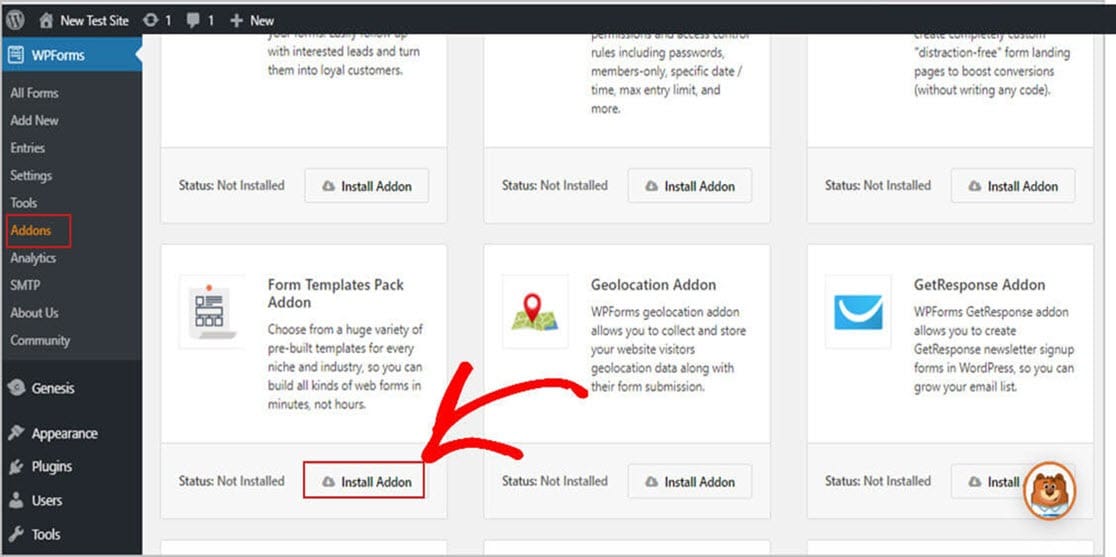
现在,一旦您激活了插件,您就需要创建一个新表单。
为此,请转到WPForms » Add New并为您的表单创建一个名称。 如果您不确定要命名它,没关系,您可以稍后更改它。
然后,向下滚动到标记为Additional Templates的部分。
接下来,在搜索栏中输入“棒球联盟注册表”。 然后,选择棒球登记表。
别担心; 它不仅适用于棒球,因此您可以将其定制为您喜欢的任何类型的青年运动注册表。
在我们的示例中,我们将把它留给青年棒球注册。
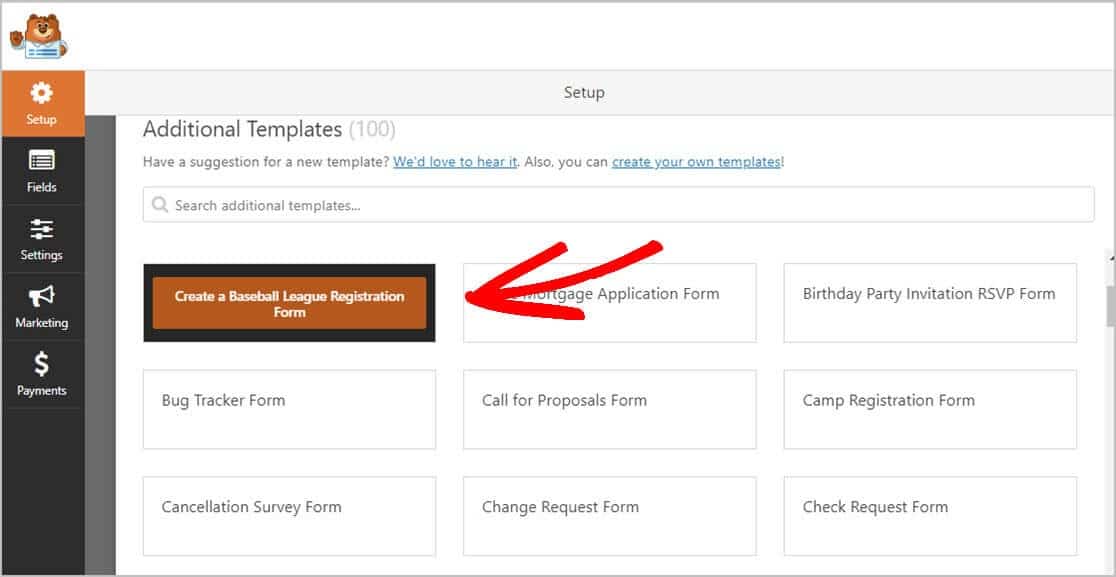
加载预构建的表单模板后,您将看到 WPForms 在您的表单中创建了青年运动的主要字段:
- 球员姓名
- 球员年龄组
- 所需的团队名称并上传您的徽标
- 家长或监护人信息
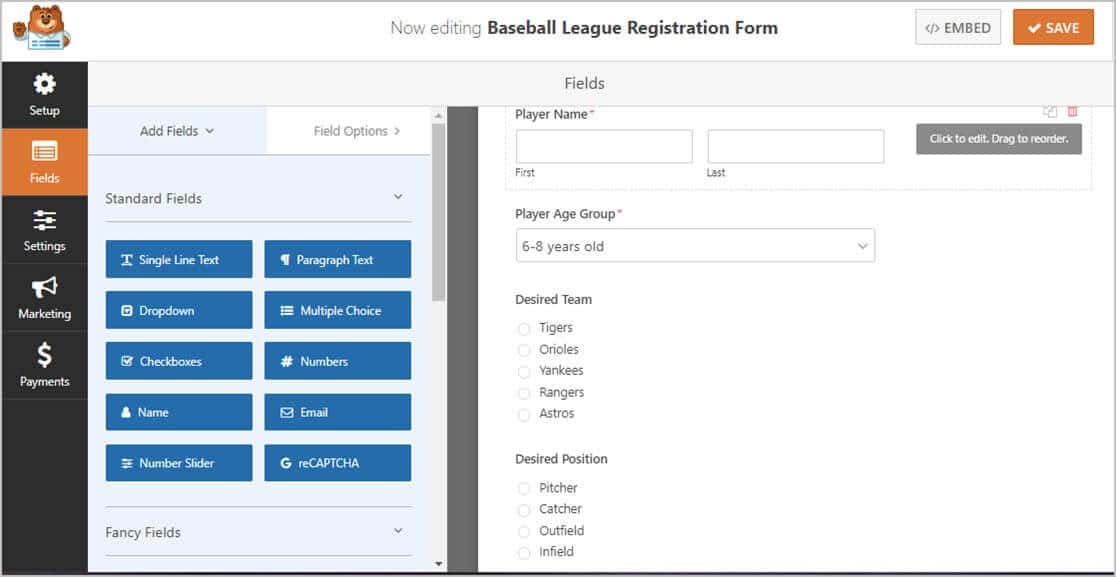
您不仅限于这 4 个字段。 您可以添加更多,甚至上传团队徽标,让您的表单具有专业外观。 在下图中,我们创建了一个徽标,因此您明白了。
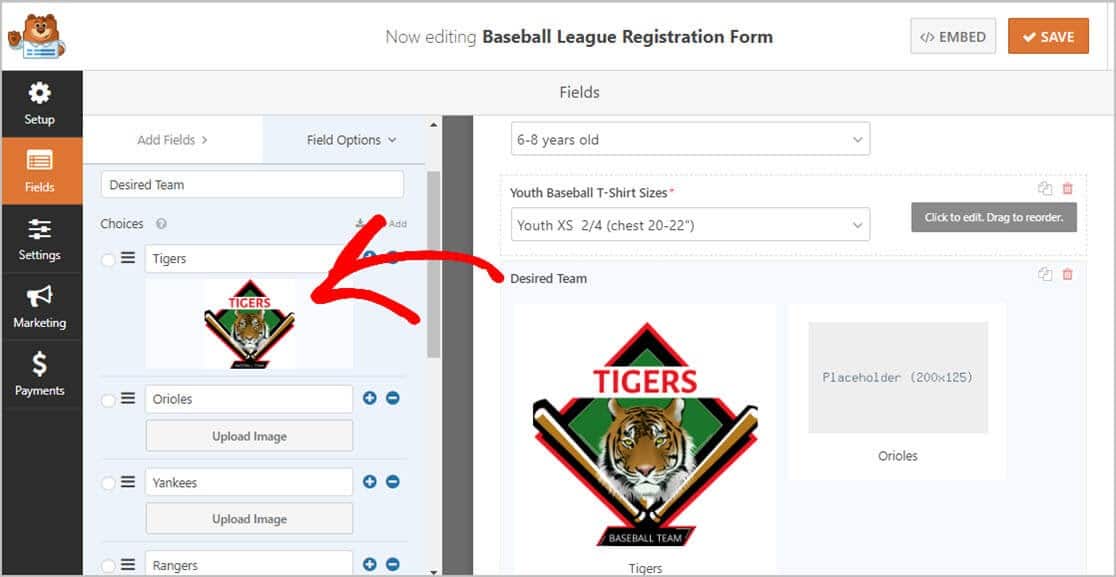
向表单添加字段很容易,只需将它们从左侧面板拖到右侧面板即可。
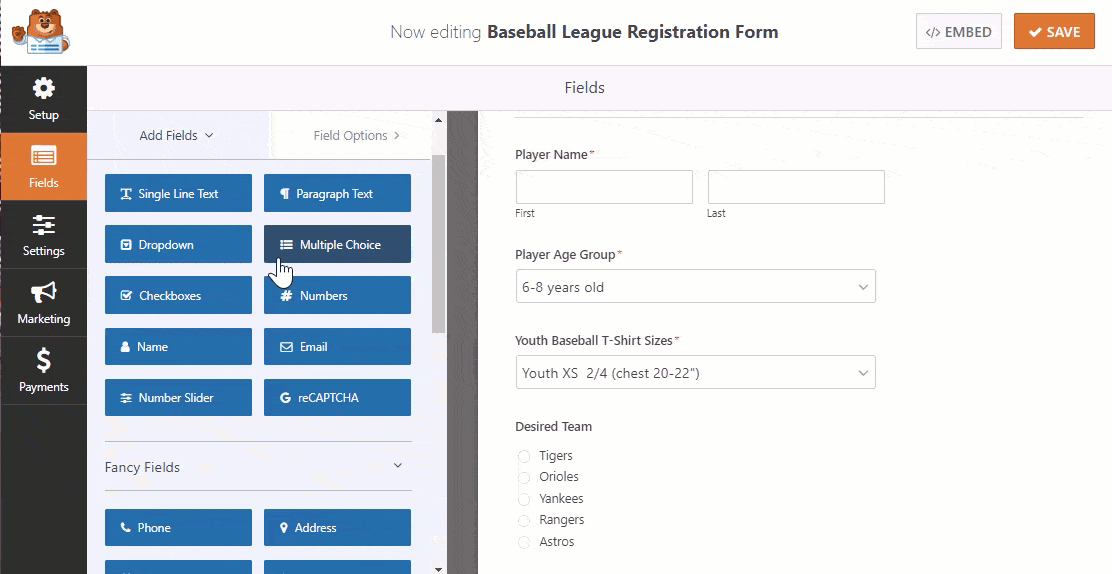
将它们放置在您想要的位置后,只需单击该字段即可进行更改。 您还可以使用拖放功能按您希望的任何顺序排列字段。
青少年运动通常需要父母支付参与费、购买制服和其他物品。 让他们可以轻松地在您的青年体育注册表上在线支付。
WPForms 的最佳功能之一是它允许您使用 Stripe、Authorize.Net 或 PayPal 接受付款。 只需几分钟即可在表单上设置付款选项。 如果您需要帮助,请阅读我们有关如何让用户选择付款方式的文档。
当您的注册表看起来像您想要的那样时,单击保存。
第 2 步:配置您的表单设置
首先,转到“设置” »“常规” 。
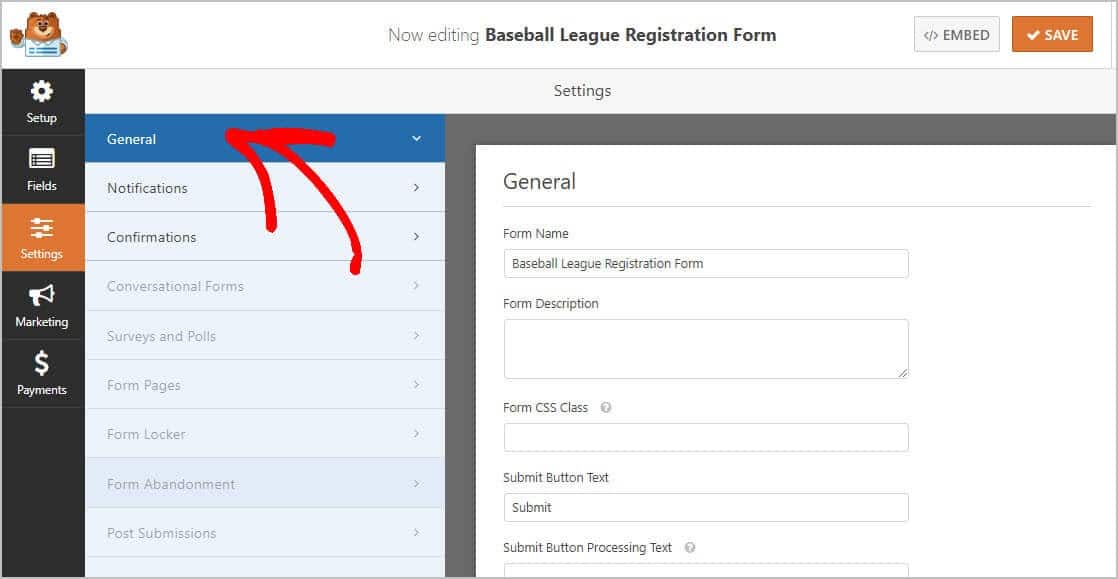

此页面允许您对表单进行一些调整,例如:
- 表单名称:更改表单的名称。
- 表单描述:提供有关表单的一些详细信息。
- 提交按钮文本:更改提交按钮上的文本,
- 垃圾邮件预防:为您的表单选择一个反垃圾邮件选项。
- AJAX 表单:使用 AJAX 设置,以便无需重新加载整个页面即可更新表单的某些部分。
- GDPR 增强功能:使用此符合 GDPR 的功能可防止访问者的登录凭据、IP 地址和其他详细信息存储在您的网站上。 要了解更多信息,请参阅我们的指南,了解如何将 GDPR 协议字段添加到您的简单联系表单中。
完成所有更改后,点击保存。
第 3 步:配置您的表单通知
访问者提交表单后,您将希望收到一封通知电子邮件。
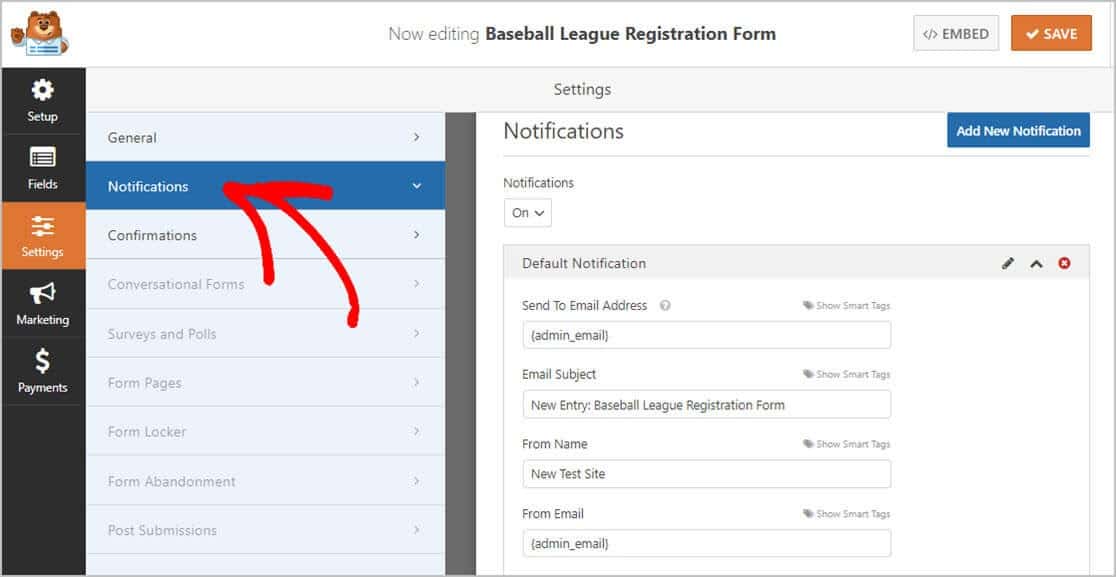
WPForms 中的通知功能默认开启,每当有人在您的网站上填写注册表时,都会向您发送电子邮件通知。 当然,如果您愿意,您可以禁用此选项。
如果您想通知父母或监护人您已收到他们的提交表格,请查看我们关于使用智能标签功能的文章。
如果您需要帮助,可以查看我们关于如何在 WordPress 中设置表单通知的文档。
WPForms 还允许您在提交体育注册表后通知不止一个人。 例如,您可以向自己的电子邮件收件箱、父母或监护人、教练以及与您的团队合作的任何其他人发送通知。
如需帮助,请查看我们关于如何在 WordPress 中发送多个表单通知的分步指南。 如果您邀请校友重聚,您还可以创建一个同学聚会注册表。
最后,如果保持一致的电子邮件品牌对您很重要,那么请转到我们的分步指南,为您的电子邮件模板添加自定义标题。
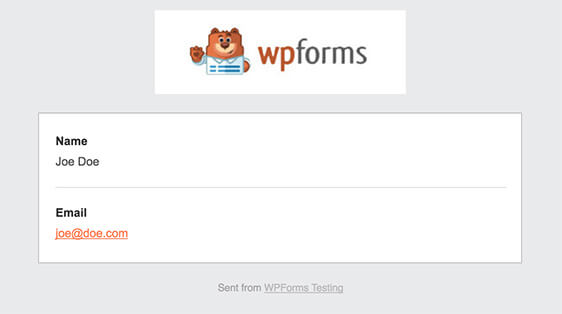
第 4 步:配置您的表单确认
访问者在您的 WordPress 网站上提交表单后,他们需要确认他们的表单已通过,并了解下一步需要做什么。
幸运的是,WPForms 允许您从三种类型的确认中进行选择:
- 消息:WPForms 具有内置的通知消息,或者您可以创建自己的出色成功消息。
- 显示页面:将您的访问者发送到您网站上的特定“谢谢”页面。 有关更多信息,请参阅我们关于将客户重定向到感谢页面并创建出色的感谢页面的指南。
- 转到 URL(重定向) :WPForms 还允许您将已提交注册表的人发送到完全不同网站上的特定页面。
让我们看看在 WPForms 中设置一个简单的确认并为您的青年体育注册表自定义消息是多么容易。
首先,单击“设置”下“表单编辑器”中的“确认”选项卡。
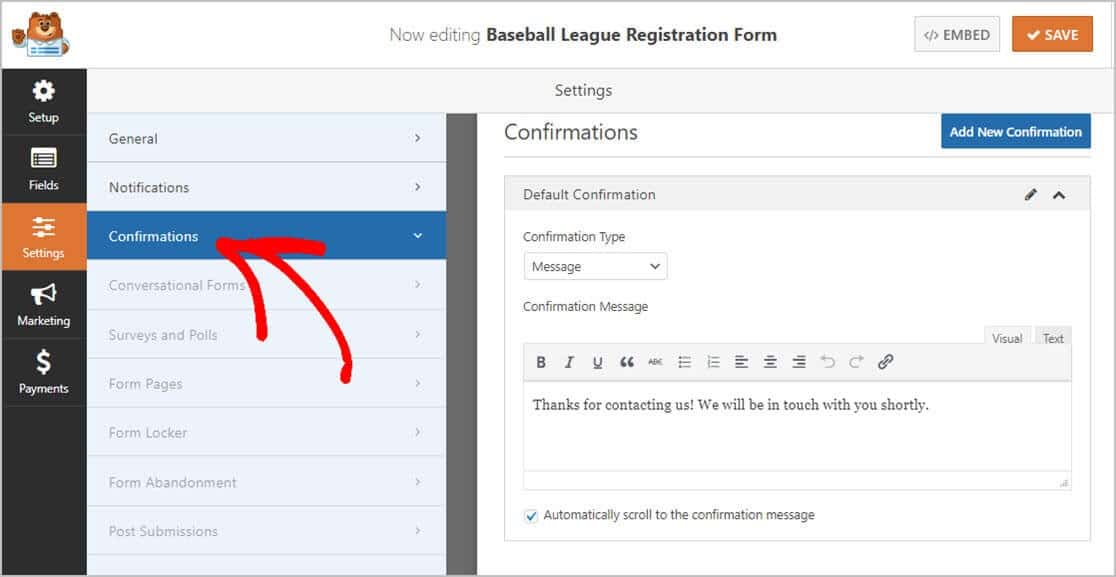
然后,输入您的自定义消息并点击保存。
如需其他确认类型的帮助,请参阅我们关于设置表单确认的文档。
就是这样! 现在,您已准备好将您的在线青年体育注册表添加到您的 WordPress 网站。
第 5 步:将您的在线青少年体育注册表添加到您的网站
WPForms 允许您将表单放置在博客文章、页面和侧边栏小部件中。
首先,在 WordPress 中创建一个新页面或帖子,或者您可以简单地更新您之前创建的页面。
接下来,在第一个块(页面标题下方的空白区域)内单击,然后在小搜索栏中输入 WPForms。 您几乎会立即看到 WPForms 图标。
现在,单击添加 WPForms 图标。 跟我在一起; 您快到了。
好的,现在单击 WPForms 下拉菜单并选择您刚刚创建的表单。 它会自动插入到您的页面上。
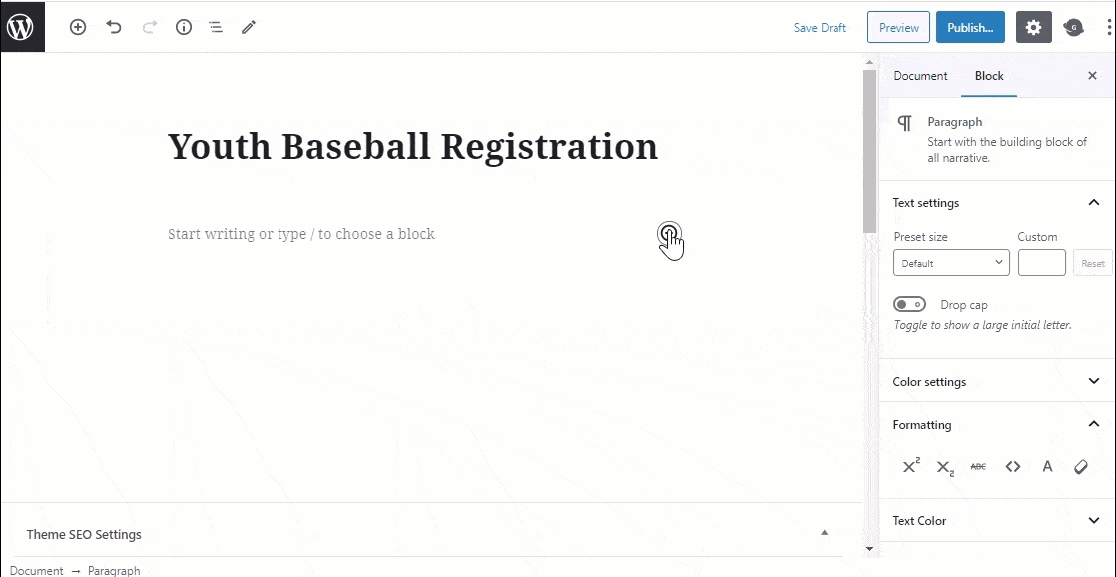
现在,只需点击“发布”按钮,您就会在您的帖子或页面上看到您的在线青年体育报名表。
是不是很容易!?
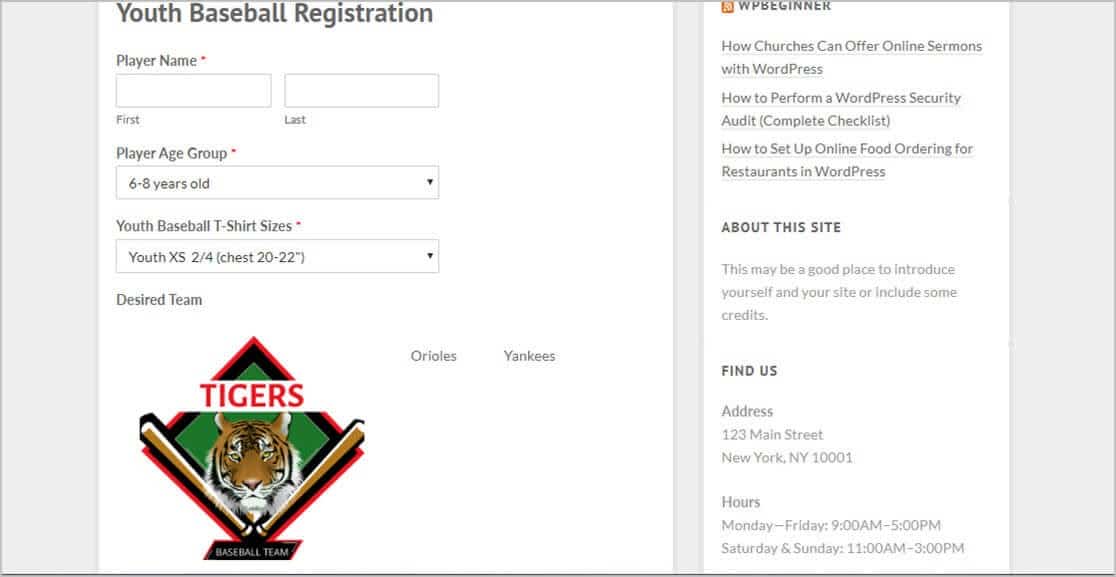
因此,要在提交后查看您的体育注册表,请访问我们方便的表格条目完整指南。 您会发现您可以查看、搜索、过滤、打印和删除任何体育注册表项。 WPForms 可帮助您管理细节,以便您可以专注于享受这项运动。
单击此处立即制作您的在线青少年体育报名表
最后的想法
你已经准备好了! 现在您已经知道如何为您的学校或非营利组织逐步创建在线青年体育注册表。 如果您举办赞助活动,您还可以尝试制作在线承诺表来收集赞助商的详细信息。
您也会想阅读我们关于最佳 WordPress 弹出插件的文章。 它提供了多种方法来提高您的注册注册量。
现在让它发生! 立即开始使用当今最强大的 WordPress 表单插件。 WPForms Pro 附带免费的在线体育注册表,可用于任何类型的青年运动,并提供 14 天退款保证。
如果您喜欢这篇文章,请务必在 Facebook 和 Twitter 上关注我们,以获取更多免费的 WordPress 教程。
